Napraw kod błędu BSOD 0xc00002e3 w systemie Windows
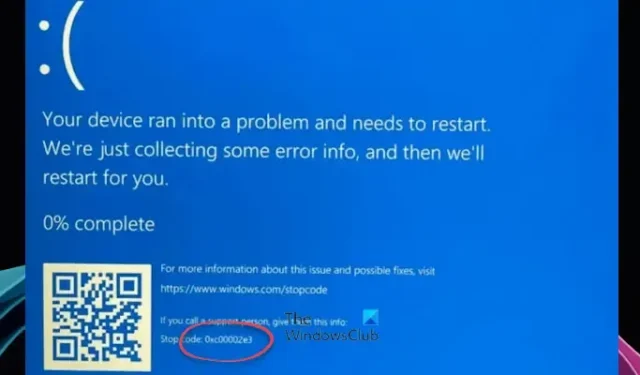
W tym artykule przedstawimy kilka rozwiązań pozwalających naprawić kod błędu BSOD 0xc00002e3 . Według raportów użytkownicy napotkali ten błąd po zainstalowaniu najnowszej aktualizacji Windows Update lub aktualizacji systemu operacyjnego Windows. Niektórzy użytkownicy zgłosili również, że ten błąd wystąpił podczas czystej instalacji systemu operacyjnego Windows.
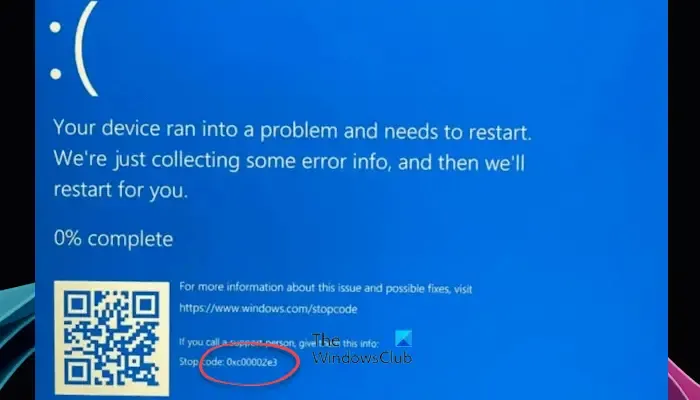
STATUS SAM INIT FAILURE , niebieski ekran 0xC00002E3 , pojawia się z powodu niepowodzenia inicjalizacji Menedżera kont zabezpieczeń (SAM), który jest częścią Rejestru zawierającą bazę danych nazw użytkowników i haseł. Ta funkcja bezpieczeństwa zapewnia, że wprowadzona nazwa użytkownika i hasło odpowiadają kombinacji wymienionej w bazie danych, co umożliwia użytkownikowi dostęp do systemu. W przypadku niezgodności lub uszkodzenia danych może wystąpić błąd zatrzymania.
Napraw kod błędu niebieskiego ekranu 0xc00002e3 w systemie Windows 11/10

- Zaktualizuj system Windows lub usuń ostatnio zainstalowaną aktualizację
- Uruchom naprawę przy uruchomieniu
- Odbuduj BCD i napraw MBR
- Uruchom skanowanie SFC i DISM
- Zresetuj swój komputer
Przyjrzyjmy się szczegółowo wszystkim tym poprawkom.
1] Zaktualizuj system Windows lub usuń ostatnio zainstalowaną aktualizację

Upewnij się, że używasz najnowszej wersji systemu Windows. Powinieneś sprawdzić usługę Windows Update i zainstalować ją (jeśli jest dostępna). Możesz ręcznie sprawdzić dostępność usługi Windows Update w ustawieniach systemu Windows 11/10.
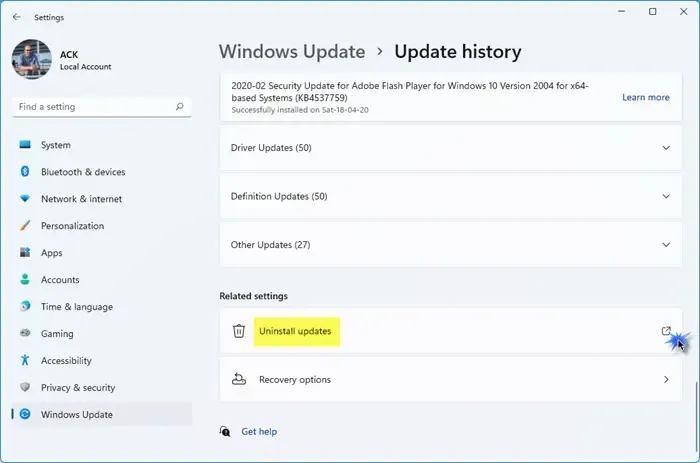
odinstaluj Opcje zaawansowane Windows Update > Rozwiązywanie problemów > Opcje zaawansowane > Odinstaluj aktualizacje![]()
2] Uruchom naprawę przy uruchomieniu
Startup Repair to zautomatyzowane narzędzie do naprawy systemu operacyjnego Windows. Uruchomienie narzędzia Naprawa podczas uruchamiania jest pomocne, gdy nie możesz korzystać z systemu z powodu błędu. Jeśli błąd BSOD 0xc00002e3 uniemożliwia zalogowanie się do systemu, możesz wejść do środowiska odzyskiwania systemu Windows , aby rozwiązać problem.
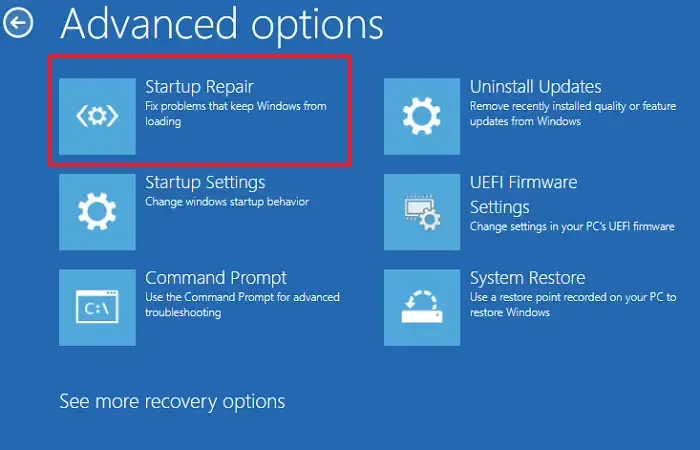
Jeśli z powodu błędu BSOD znajdziesz się w sytuacji, w której nie możesz już korzystać z systemu, możesz wejść do Windows RE, przerywając normalny proces uruchamiania. Wykonaj poniższe czynności:
- Naciśnij i przytrzymaj przycisk zasilania, aby całkowicie wyłączyć komputer.
- Włącz komputer.
- Gdy zobaczysz logo producenta lub systemu Windows, natychmiast naciśnij i przytrzymaj przycisk zasilania, aby ponownie wyłączyć komputer.
- Powtarzaj powyższe kroki, aż zobaczysz ekran Przygotowanie automatycznej naprawy .
- Teraz wybierz Opcje zaawansowane > Rozwiązywanie problemów > Opcje zaawansowane > Naprawa przy uruchomieniu .
Pozwól, aby naprawa podczas uruchamiania została zakończona. Następnie sprawdź, czy BSOD pojawi się ponownie.
3] Odbuduj BCD i napraw MBR
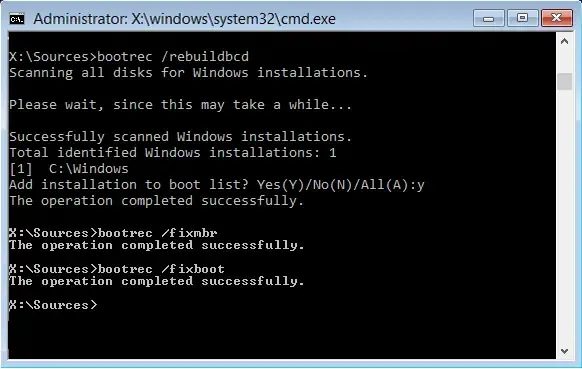
BCD danych konfiguracji rozruchu przechowuje informacje o rozruchu komputera. Uszkodzony BCD powoduje problemy z uruchamianiem. Uszkodzony główny rekord rozruchowy może również powodować problemy z uruchamianiem. Dlatego z tego powodu może również wystąpić awaria aktualizacji systemu Windows lub instalacji systemu Windows. Sugerujemy naprawę MBR i odbudowanie BCD i sprawdzenie, czy to pomoże. Wejdź do środowiska odzyskiwania systemu Windows, przerywając normalny proces rozruchu, a następnie uruchom wiersz poleceń, aby odbudować BCD i MBR.
Jeśli partycja dysku twardego ma styl GPT, nie musisz wykonywać polecenia, aby naprawić MBR. W takim przypadku możesz bezpośrednio uruchomić polecenie, aby odbudować plik danych konfiguracyjnych rozruchu . Możesz sprawdzić styl partycji dysku twardego w Zarządzaniu dyskami.
4] Uruchom skanowanie SFC i DISM
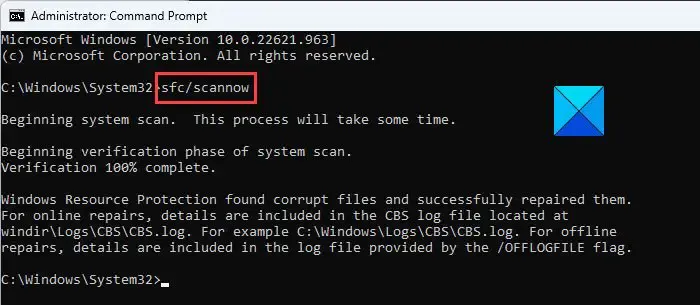
Uszkodzone pliki systemowe mogą również powodować kilka problemów. W przypadku wystąpienia BSOD system Windows zostanie automatycznie uruchomiony ponownie. Jeśli błąd BSOD 0xc00002e3 nie występuje często, możesz naprawić pliki systemowe po zalogowaniu się do systemu i zobaczyć, co się stanie. Uruchom Kontroler plików systemowych , aby naprawić uszkodzone pliki obrazu systemu.
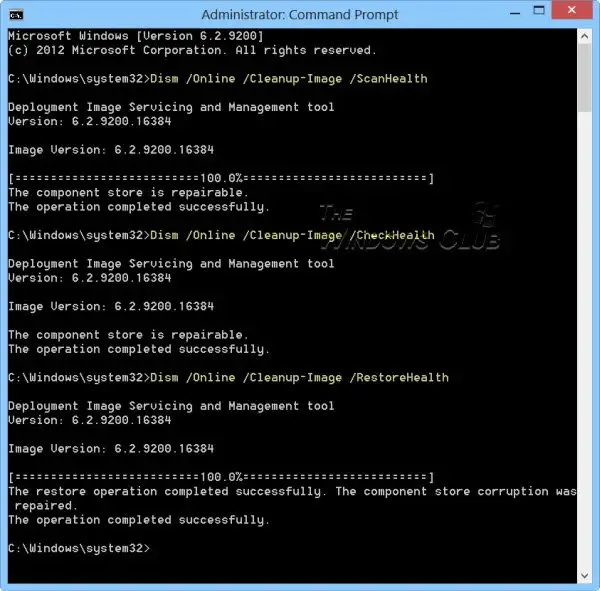
Po uruchomieniu skanowania SFC uruchom skanowanie DISM . Zaczekaj, aż oba skany zostaną ukończone. Następnie monitoruj swój system, jeśli ponownie zobaczysz ten sam błąd BSOD.
5] Zresetuj komputer
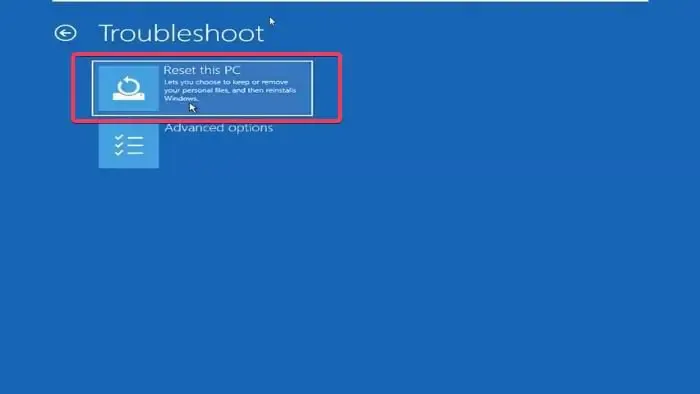
Jeśli błąd BSOD 0xc00002e3 pojawia się często, sugerujemy zresetowanie komputera . Jeśli uda ci się zalogować do swojego systemu, możesz użyć ustawień systemu Windows 11/10, aby zresetować komputer. W przeciwnym razie musisz w tym celu wejść do środowiska odzyskiwania systemu Windows.
Otóż to. Mam nadzieję, że to pomoże.
Czy mogę naprawić błąd niebieskiego ekranu?
Błąd niebieskiego ekranu występuje z wielu przyczyn. Zarówno problemy ze sprzętem, jak i oprogramowaniem są odpowiedzialne za błędy BSOD na komputerze z systemem Windows. Możesz naprawić błędy niebieskiego ekranu . Jeśli niebieski ekran pojawia się z powodu usterki sprzętowej, np. uszkodzonej pamięci RAM, wymiana pamięci RAM naprawi błąd. Dlatego musisz rozwiązać problem z błędem BSOD, aby go naprawić.
Czy pamięć RAM może powodować niebieski ekran?
Tak, wadliwa pamięć RAM może powodować błędy niebieskiego ekranu. Pamięć RAM to sprzęt, a wadliwy sprzęt może powodować błędy BSOD na komputerze z systemem Windows. Jeśli Twój system wykazuje objawy wadliwej pamięci RAM , możesz napotkać błąd BSOD w swoim systemie.



Dodaj komentarz